AutoCAD 2019是Autodesk公司推出的专业计算机辅助设计(CAD)软件,广泛应用于建筑、工程、制造和图形设计等领域。软件提供了强大的二维绘图、三维建模、草图绘制和详细设计功能。AutoCAD 2019的特色包括直观的用户界面、高效的绘图和编辑工具、以及与多种数据格式的兼容性。软件还支持自定义工具和应用程序扩展,以满足特定行业的需求。AutoCAD 2019引入了DWG比较、PDF导入增强、以及更好的协作和共享功能,提高了用户的工作效率和设计质量.

Auto CAD2019软件特征
1、速度使用专用工具集进行建筑、机械、三维映射等。
2、提高工作质量标准的工具。
3、将工作流扩展跨规程更有效。
4、使用行业特定的特征和功能,并轻松访问资源中心库。
Auto CAD2019软件功能
1、DWG 比较
比较和记录两个版本的图形或外部参照之间的差异
2、保存到各种设备
保存桌面的图形,以便在AutoCAD 新应用上进行查看和编辑
3、二维图形
体验以两倍速度进行缩放、平移以及更改绘制顺序和图层特性
4、共享视图
在浏览器中发布图形的设计视图以便对其进行查看和添加注释
5、AutoCAD 新应用
通过各种设备上的浏览器创建、编辑、查看和共享 CAD 图形
6、用户界面
借助新增的平面设计图标和 4K 增强功能体验改进的视觉效果
Auto CAD2019软件特点
1、精简多余组件,保留必须的 VC、.Net 4.7、DirectX组件运行库方便第一次安装高版本CAD的朋友。
2、保留Express扩展工具。
3、安装完成默认AutoCAD 经典空间。
4、自定有设置好布局的背景颜色为黑色、调整鼠标指针为全屏,不启动欢迎界面,从侧面加大了启动速度。
5、屏蔽掉并且删除掉AutoCAD通讯中心。
6、屏蔽AutoCADFTP中心。
7、完善一些字体库,通常打开文件不会提示找不到字体。
8、快捷方式名为CAD 2019。
9、默认保存格式为2004版DWG文件。
10、保留设置迁移。
11、移植DWG比较命令到工具菜单下
Auto CAD2019安装步骤
1:在PC下载网下载Auto CAD2019破解版压缩包,并解压文件
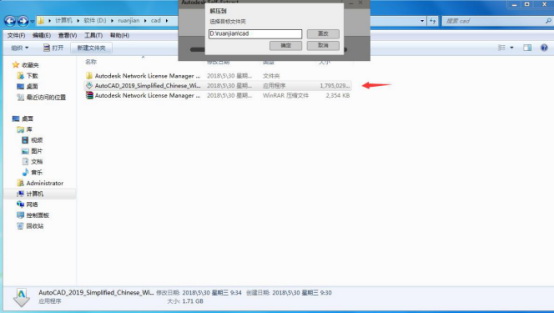
2:点击安装
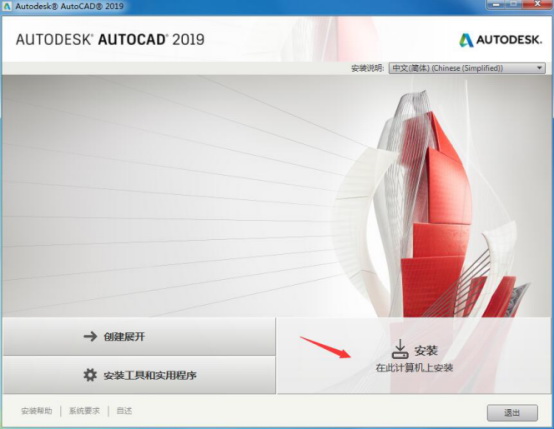
3:点击我接受许可协议,在国家和地区选项中选择:China
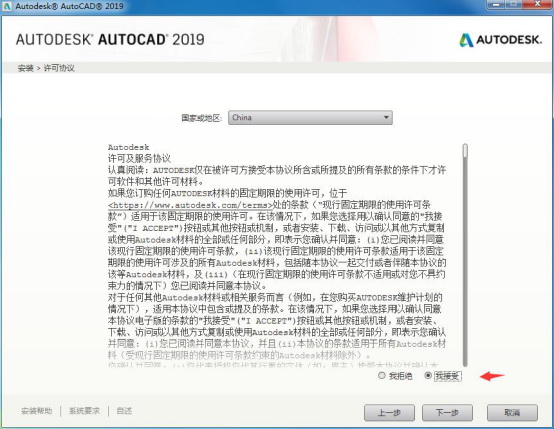
4:选择软件安装路径
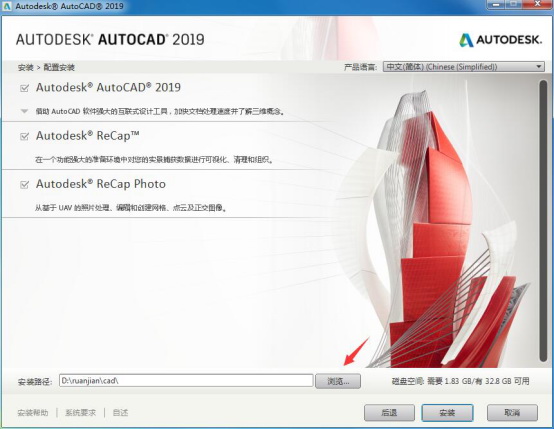
5:软件正在等待安装,请等待一会
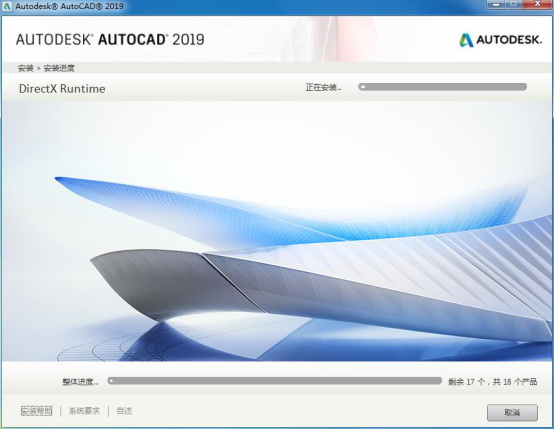
6:安装完成
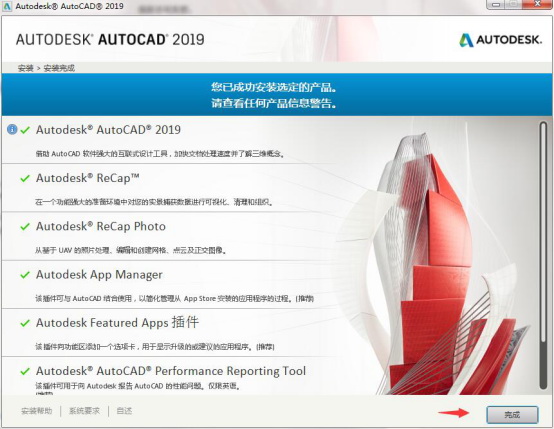
7:点击输入序列号
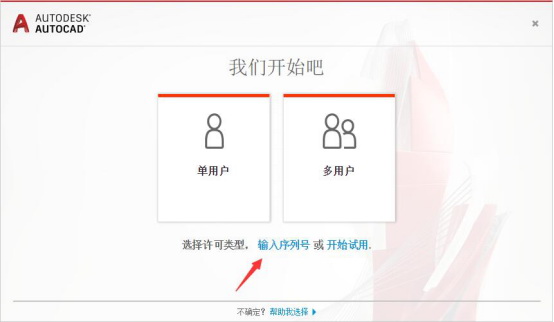
8:点击我同意
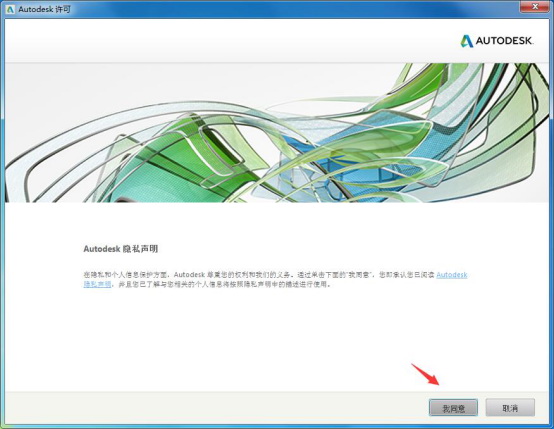
9:进入激活界面,点击激活开始激活。
安装总结
1、在PC下载网下载好AUto CAD安装包后,进行解压,
2、接受许可协议,选择中文,更改安装地址,
3、等待软件安装完成,
4、安装完成后,输入序列号即可使用。
cad2019如何换成经典界面
1、首先双击打开cad2019.看到如下图所示,显示的工作空间并不是经典模式。
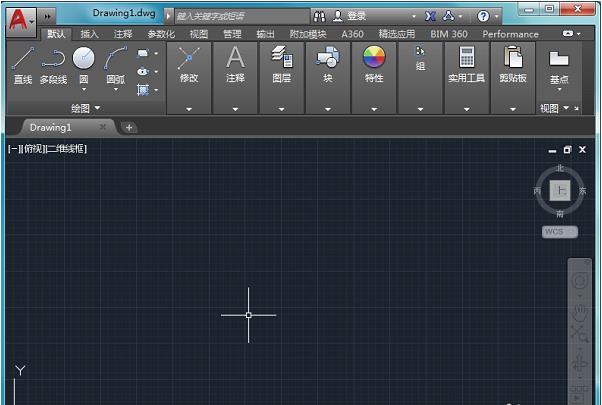
2、然后在软件的右下角找到一个三字的选项,这就是自定义选项,点击打开它。
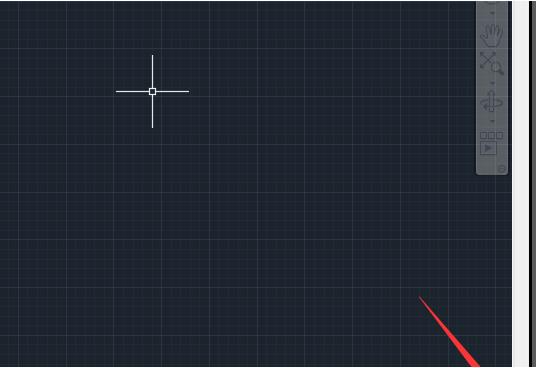
3、在弹出的上拉中,点击“切换工作空间”选项。
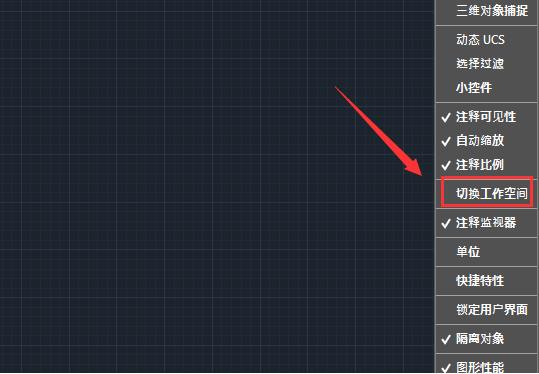
4、点击完可以看到下面的菜单栏就出现了切换工作空间的选项,如图所示是一个齿轮图标。
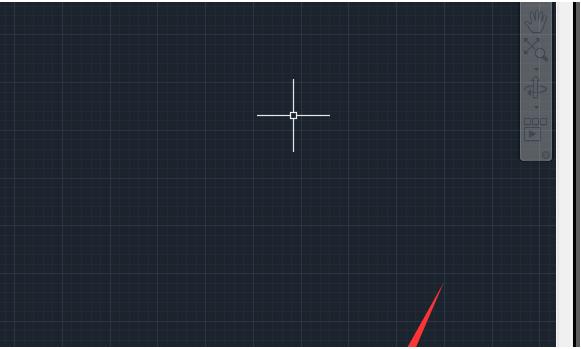
5、然后再点击这个齿轮图标,在上拉的选项中点击“AutoCAD经典”选项。
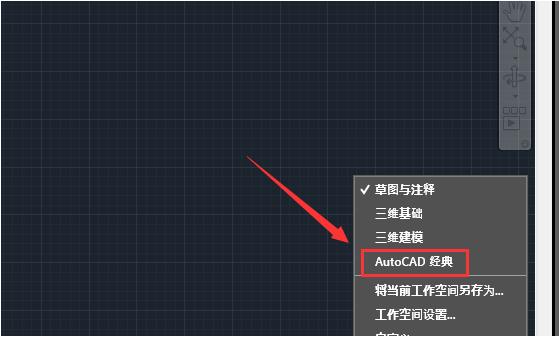
6、等待片刻后,我们再看工作空间就变成了经典的界面了。
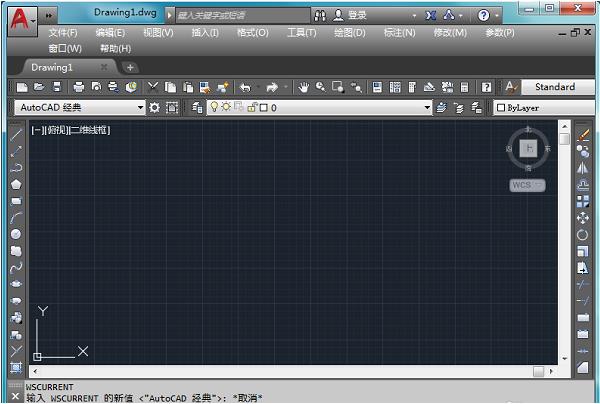
cad2019常见问题
一、autocad2019格式在哪?
1.点击打开cad,点击最上方的工具栏。
2.打开工具栏中的向下拉图标,点击显示菜单栏选项。
3.打开菜单栏选项就可以看到格式选项了。
二、cad2019怎么隐藏参照组?
首先打开cad2019.然后打开外部的参照列表,右击需要隐藏的那个参照文件夹,然后再下拉中选择卸载,参照就不见了,就达到了所谓的隐藏。如果用户想要还原,还是右击那个参照文件,点击重载,就可以又恢复了。
Auto CAD2019更新日志
显示
在插入块时,得以保持块定义中的绘图顺序。
编辑
当拉伸夹点且打开动态输入时, 按 Tab 键可能在距离、角度和延伸距离之间循环轮显。
基本
1. 在64位版本的快速访问工具栏上可以隐藏或删除 ”从 web & 手机打开“和”保存到 web & 手机“按钮选项。
2. 堆叠分数中的除法符号,可以在水平和对角线之间进行更改。
3. 工具调色板路径设为默认值时,会即时生效, 而不是在退出 "选项" 对话框后才被重置。
特别说明
百度网盘提取码:prv3
















 Sony Vegas
Sony Vegas
 AutoCAD2010
AutoCAD2010
 草图大师(SketchUp)
草图大师(SketchUp)
 美间软装软件
美间软装软件
 转转大师GIF制作软件
转转大师GIF制作软件
 MindMapper2021
MindMapper2021
 Adobe Photoshop
Adobe Photoshop